Asennus Windows 7 Windows 10 n sijasta

- 4472
- 667
- Darryl Hammes MD
Windows 10 -järjestelmä ilmestyi pitkään ja monet onnistuivat kokeilemaan sitä henkilökohtaisesti. Joku hänestä ihailussa, mutta joku ei pitänyt hänestä ollenkaan. Monet ihmiset mieluummin palataan "seitsemään" sen päivityksen jälkeen tai "kymmenen" asennettiin.

Windows 10 -julkaisumenetelmät Windows 7: een.
Kuinka voit palauttaa Windows 10: n versioon 7
Mutta kuinka Windows 10 palauttaa takaisin seitsemänteen versioon? Onko mahdollista tehdä se ollenkaan? Toiminnoille on useita vaihtoehtoja Windows 10: n asennusmenetelmästä riippuen:
- Palautus, jos "siemen" yksinkertaisesti päivitettiin tai "tusina" asennettiin muotoilematta kiintolevyä, eikä enintään 30 päivää kulunut.
- Järjestelmän palauttaminen ennalta luotuista arkistoista.
- Puhdas asennus, jolla on täydellinen "kymmeniä" poistot.
Jokaista menetelmää käytetään eri tilanteissa, ja sillä on omat edut ja haitat, joten pidämme niitä lisätietoja.
Rakennettu -palautumismahdollisuudessa
Kun asennus suoritetaan järjestelmälevylle ilman sen muotoilua, Windows -kansiossa luodaan automaattisesti varmuuskopio vanhan järjestelmän varmuuskopio.VANHA. Se luodaan myös päivitettäessä "kymmeniä". Tämä kansio on olemassa 30 päivää ja antaa sinun kääntää takaisin Windows 10: llä edelliseen Windows 7: een. Jos palautusta ei tehdä tänä aikana, kansio poistetaan, koska se vie paljon tilaa. Windows 10: llä Windows 7: llä tämän kopion avulla on rakennettu tavalliset työkalut:
- Paina Win+I -näppäimiä, ikkuna, jossa on asetukset.
- Siirry "päivitys ja tietoturva" -osioon.
- Valitse "Restaurointi" -osa.
- Napsauta "Käynnistä" -painiketta "Palauta Windows 7" -osiossa. Järjestelmän versio voi olla toinen riippuen siitä, mikä seisoi ennen "kymmenien" asennusta. Eli tätä menetelmää voidaan käyttää palaamaan takaisin "kahdeksan". Juuri tämä painike auttaa muuttamaan Windows 10-7.
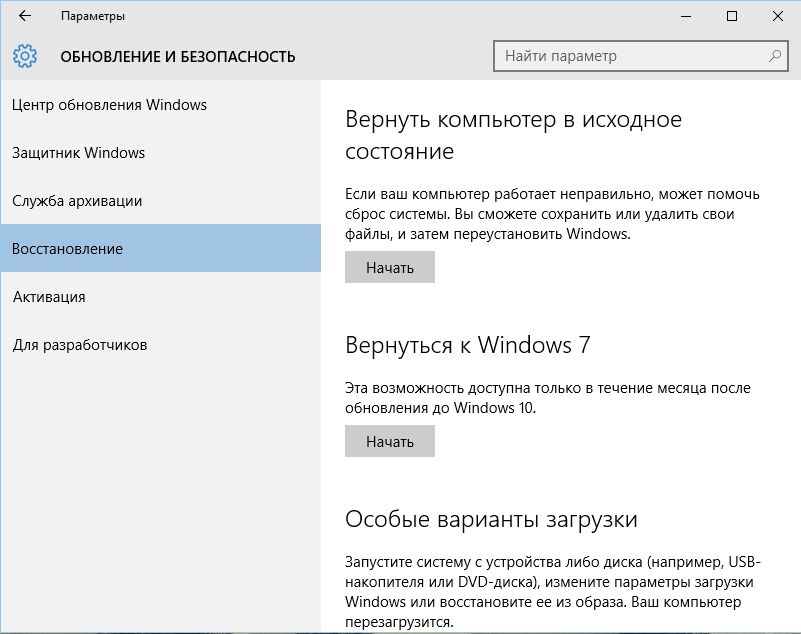
Lisäksi järjestelmä alkaa askel askeleelta palautumisen syistä, varoittaa tämän vaiheen peruuttamattomuudesta - sinun on valittava asiaankuuluvat kohdat ja siirryttävä eteenpäin. ”Palauta Windows 7” -painiketta näkyy viimeisellä näytöllä, ja sinun on napsautettava. Sen jälkeen puuttumista ei enää tarvita - tietokone tekee kaiken ja käynnistää kaiken uudelleen. Windows 7 palaa näytölle, ja Windows 10 katoaa. Mutta jos Windows -kansio.Vanha poistettiin automaattisesti tai manuaalisesti, sitten paluu Windows 10: n kanssa ei tapahdu ja Windows 7: n palauttaminen tällä tavalla.
Windows 7: n palautus kuvasta
Windows 10 -julkaisu edelliseen Windows 7: een voidaan tehdä toisella tavalla, mutta vain jos kuva tehdään etukäteen palauttamiseksi. Jotta se saadaan, "seitsemässä" meidän on mentävä kohtaan "Käynnistä" - "Kaikki ohjelmat" - "Palvelu" - "Arkisto ja restaurointi". Jos joudut luomaan kopion, "järjestelmän kuvan luominen" on valittu ja "Luo levy järjestelmän palauttamiseksi" - voit ladata tietokoneen siitä ja aloittaa palautus. Luodun kuvan tulisi olla jollain kiintolevyn osalla, lukuun ottamatta järjestelmää tai ulompaan kiintolevyyn tai flash -asemaan. Windows 10 -järjestelmän ja 7: n palautus on mahdollista, kun on arkistokuva ja käynnistyslevy tai flash -asema palautusta varten.
- On tarpeen lisätä käynnistyslevy tai flash -asema ja päästä BIOS: een tietokoneen aloittaessa, yleensä poistoavaimet tai F8 tai F12, ne yleensä antavat sinun valita vain oikean laitteen kirjoittamatta BIOS, jos mahdollista, tämä, tämä on paras tapa.
- Asenna latauslaite, jossa käynnistyslevy sijaitsee, ja tallenna muuttuu uudelleenkäynnistyksen myötä.
- Kun tietokone latautuu etukäteen valmistetusta levystä, sinun on valittava käyttöliittymän venäläinen kieli ja kohde "Tietokoneen palauttaminen järjestelmän aiemmin luodun kuvan avulla".
- Etsi ja valitse aiemmin tallennettu järjestelmäkuva.
- Sitten on vain painamalla "Seuraava" -painiketta, kunnes saavutat kysymyksen, muotoilla kiintolevy tai ei. Täällä sinun on tehtävä valinta, jos sitä vaaditaan tai mene pidemmälle.
- Valmistusvaiheet on valmis, napsauta "Ready" -painiketta.
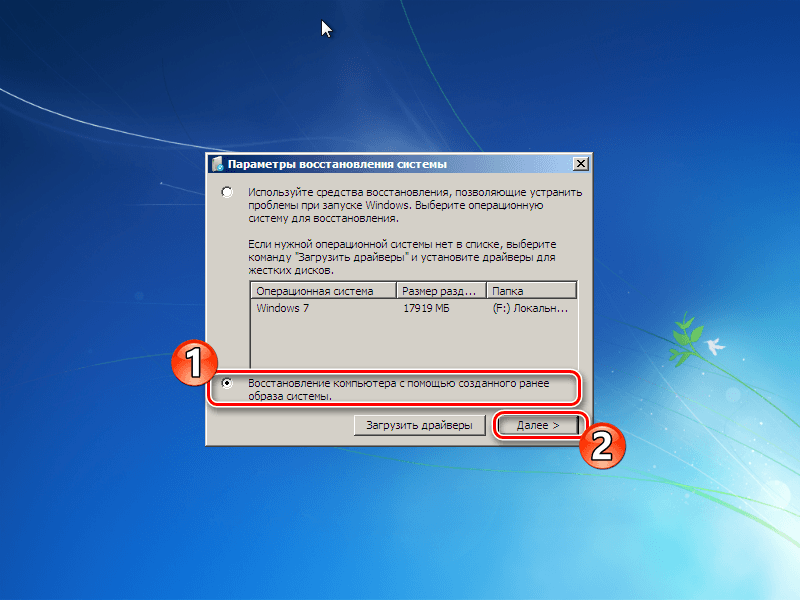
Seuraavaksi tietokone purkautuu aiemmin luodusta kuvasta ja kopioi ne järjestelmälevylle. Lyhyen ajan kuluttua edellinen "siemen" asennetaan. Huomaa, että palautettu "siemen" on täsmälleen sama kuvan luomisessa - kaikkiin siihen asennetut ohjelmat ja käyttäjätiedostot, jopa edellinen salasana syöttöön. Tämä on yksi yksinkertaisimmista ja luotettavimmista tavoista palauttaa Windows 7. Siksi järjestelmän arkistokuvan luominen on kätevää luoda heti sen asennuksen ja kokoonpanon jälkeen, kun siinä on kaikki ohjaimet ja tarvittavat ohjelmat. Uuden järjestelmän käyttöönotto tässä kokoonpanossa vie paljon vähemmän aikaa kuin uusi asennus vuorotellen. Hän on kuitenkin heti valmis työhön. Lisäksi tämä on yksinkertaisin tapa pudottaa Windows 10 edelliseen Windows 7: een. Windows 10: n käänteinen palautus Windows 7: n asentamisen jälkeen tällä tavalla on mahdotonta, ellet luo "kymmenen" arkistokuvaa ennen poistoa.
Järjestelmän uudelleenasentaminen
Jos yllä olevien menetelmien palautus ei onnistu tai mahdotonta, asennetun Windows 10: n täydellinen purku auttaa sitä seuraavassa version 7 asennuksessa. On kuitenkin pidettävä mielessä, että joissakin nykyaikaisissa kannettavissa tietokoneissa Windows 10: n uudelleen asentaminen mihin tahansa Windows 7 -versioon on erittäin vaikeaa, ja vaikka se olisi mahdollista tehdä, normaaliin työhön ei ehkä ole joitain ohjaimia. Siksi on parempi asentaa "seitsemän", jos olet varma, että hän työskenteli normaalisti siellä ennen ja kaikki kuljettajat löytyvät. Tässä suhteessa paikallaan olevien tietokoneiden kanssa ongelmia esiintyy harvoin. Windows 7: n asentamiseksi tarvitset asennuslevyn järjestelmän jakeluun. Tämä levy on asetettava asemaan ja BIOS: ssa määritetty se ensimmäiselle laitteelle ladattavaksi. Joskus tietokoneen alussa F8- tai F12 -näppäinohjeet, jotka näyttävät valikon luettelolla kaikista ladataan käytettävissä olevista laitteista. Voit käyttää käynnistyvää flash -asemaa levyn sijasta - sillä ei ole väliä, voiko tietokone käynnistää siitä.
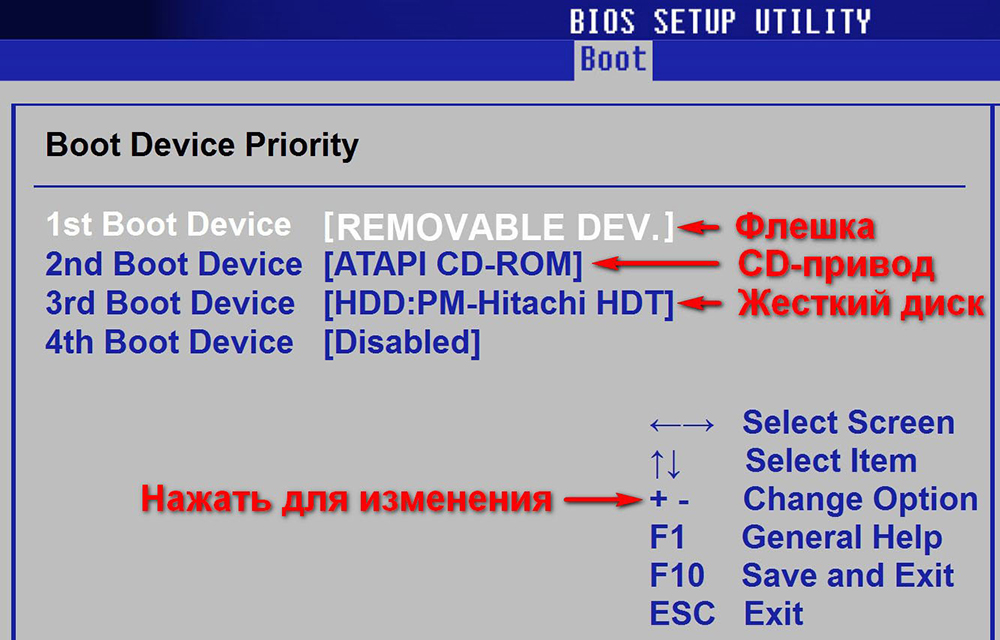
Erityisten kysymysten asentamisen aloittamisen jälkeen sitä ei yleensä syntyy - kaikki tapahtuu käyttäjän minimillä osallistumisella. Sinun on vain valittava levy, johon järjestelmä asennetaan, päätettävä, onko se muotoilla vai ei, tee vähintään asetukset: Valitse aikavyöhyke, kirjoita salasana. Aktivointiavaimen syöttäminen voidaan ohittaa - 30 päivää kaikki toimii ilman sitä, ja voit kirjoittaa avaimen milloin tahansa. Levyn valintavaiheessa asennusta varten kiinnitä huomiota siihen järjestelmän levyyn, johon "siemen" asennetaan, on paljon tilaa - vähintään 20 Gt ja mieluiten 50-60 Gt. Voit muuttaa levyn koon täällä käyttämällä työkaluja ikkunan pohjassa. On parempi muotoilla se samanaikaisesti NTFS -järjestelmään. Sitten voit jatkaa asennusta.
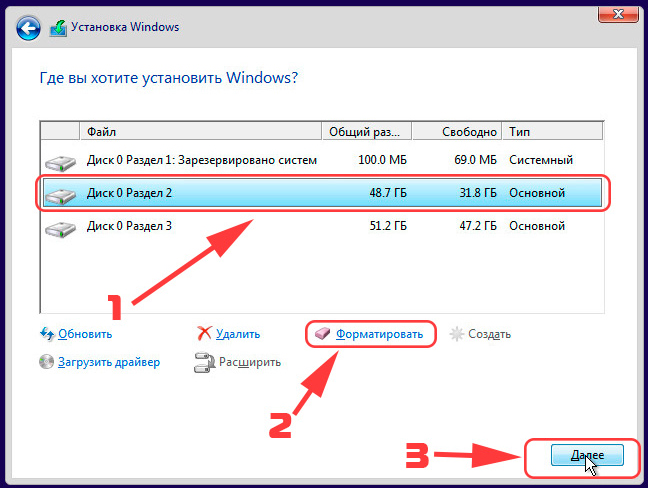
Vaihda Windows 10: tä 7: llä tällä tavalla on kardinaali ratkaisu. ”Kymmenen” ei palauteta sen jälkeen, paitsi että vain uudelleensarja.
Mahdolliset ongelmat
Kaikkien ohjelmien kanssa ja erityisesti Windowsin kanssa voi tapahtua virheitä. Jos sinulla on sellainen, yritä löytää ne verkkosivustoltamme haun kautta sivustosta. Tässä on muutama artikkeli, jotka ratkaisevat erityiset ongelmat:
- Virharatkaisu "Windowsin asentaminen tähän levyyn on mahdotonta ..."
- Mitä tehdä, jos Windows jäätyy kirjoitukseen
- Menetelmät virheen 0x8030002f eliminoimiseksi Windowsin asennettaessa
- Kuinka korjata virhe Windowsin asennettaessa "levylle on taulukko MBR -tuotteet"
Johtopäätös
Pitäisikö sinun vaihtaa Windows 10 seitsemänteen versioon ja miksi teit tämän? Kerro meille kommenteissa, kuinka teit sen - kaikki yksityiskohdat ovat hyödyllisiä aloittelijoille ja auttavat heitä välttämään monia virheitä.

